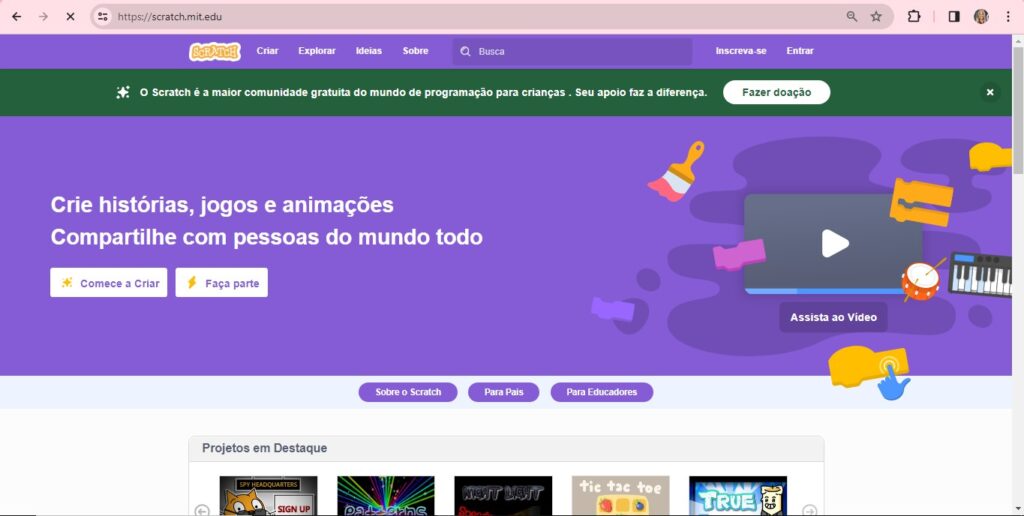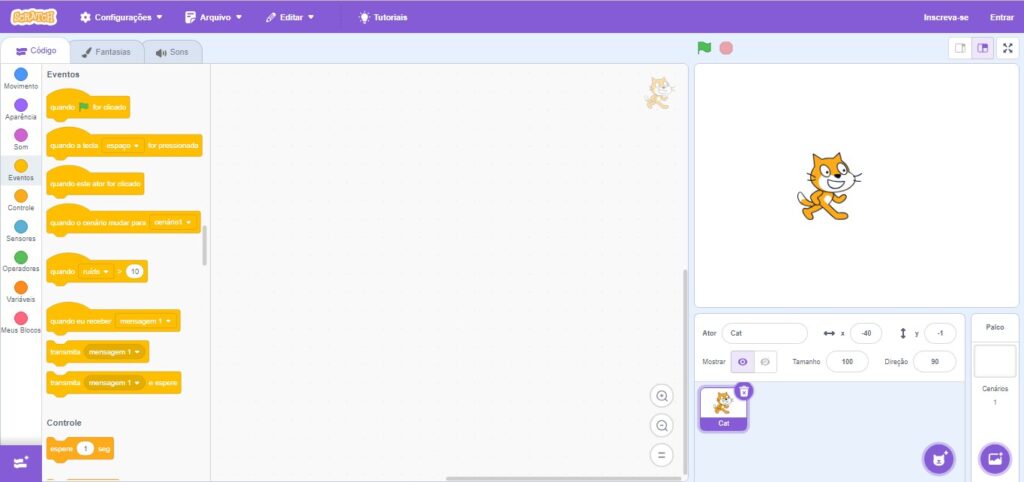CONECTAR
A animação evoluiu significativamente de técnicas tradicionais de 2D para a moderna animação 3D. Originalmente, a animação 2D era feita com desenhos à mão quadro a quadro, exemplificada por clássicos da Disney. Com o tempo, ferramentas digitais facilitaram e melhoraram o processo.
A transição para a animação 3D foi marcada por filmes como “Shrek” (2001), que usou modelagem computacional para criar personagens e cenários tridimensionais. Avanços tecnológicos em física, luz e captura de movimento tornaram filmes como “Zootopia” (2016) e “Como treinar o seu dragão” (2010) mais realistas.
CONTEMPLAR
VOCÊ SABE O QUE É LINGUAGEM DE PROGRAMAÇÃO?
Linguagem de programação é um conjunto de instruções que permite aos humanos se comunicarem com computadores, especificando o que deve ser feito e como deve ser executado.
O Scratch é uma linguagem de programação visual criada pelo MIT, que torna o aprendizado de programação acessível e divertido. Em vez de escrever linhas de código, os usuários utilizam blocos coloridos em uma interface gráfica intuitiva. Ele pode ser acessado pelo site: https://scratch.mit.edu/
Aprender programação com o Scratch é fácil, pois ele utiliza uma interface gráfica com blocos que se encaixam como peças de LEGO.
Assista ao vídeo e veja alguns exemplos de projetos:
O QUE PODE SER CRIADO UTILIZANDO O SCRATCH?

Com o Scratch, é possível criar uma variedade de projetos, como histórias interativas, jogos, animações, projetos educativos e aplicações interativas.
A plataforma oferece uma ampla gama de possibilidades criativas para os usuários explorarem.
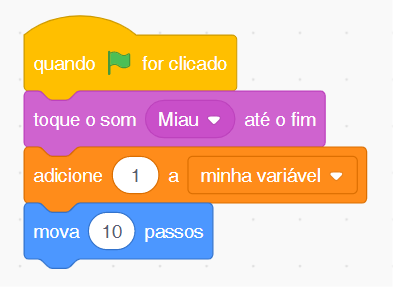
CONHECENDO A INTERFACE DO PROGRAMA
A interface do programa é bastante intuitiva e simples de usar.
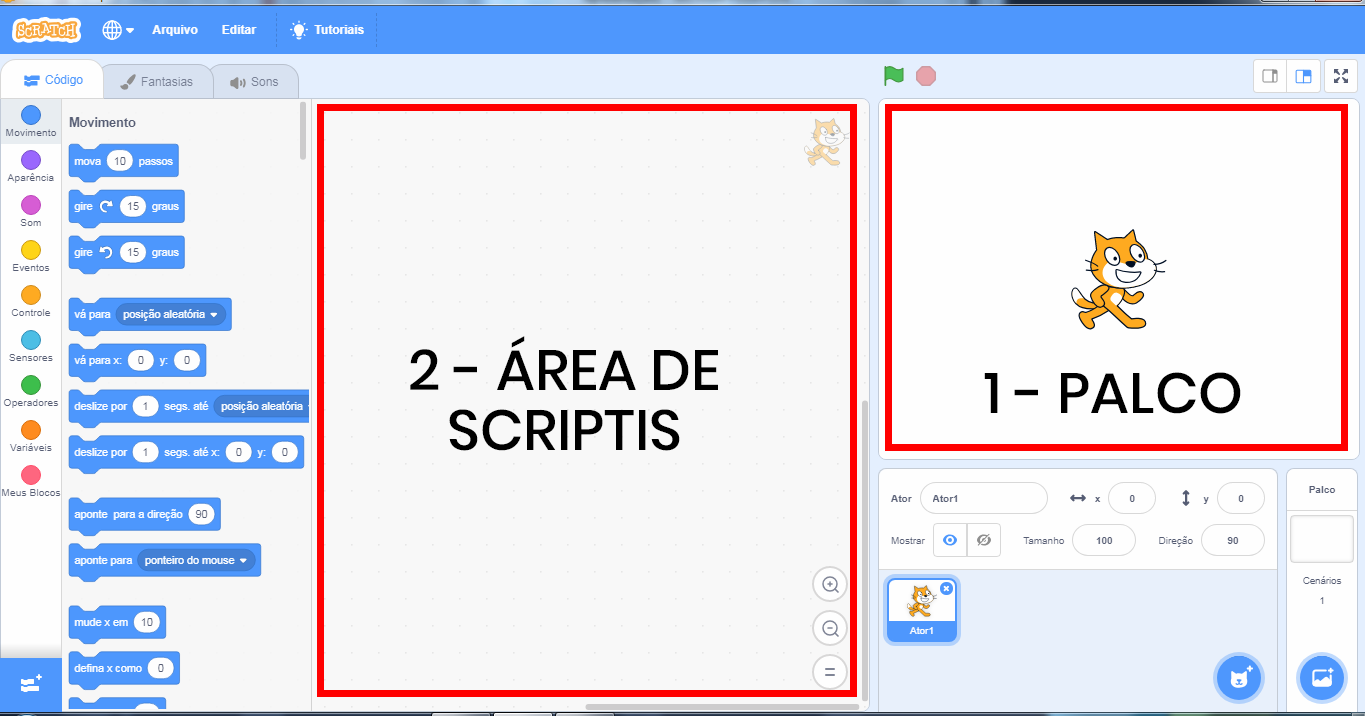
1 – Palco: área que permitirá a visualização de toda parte gráfica e animada do projeto, e onde serão realizados os testes.
2 – Área de Scripts: área onde ocorrerá a programação. Aqui estarão os códigos que serão desenvolvidos e os blocos que serão arrastados.
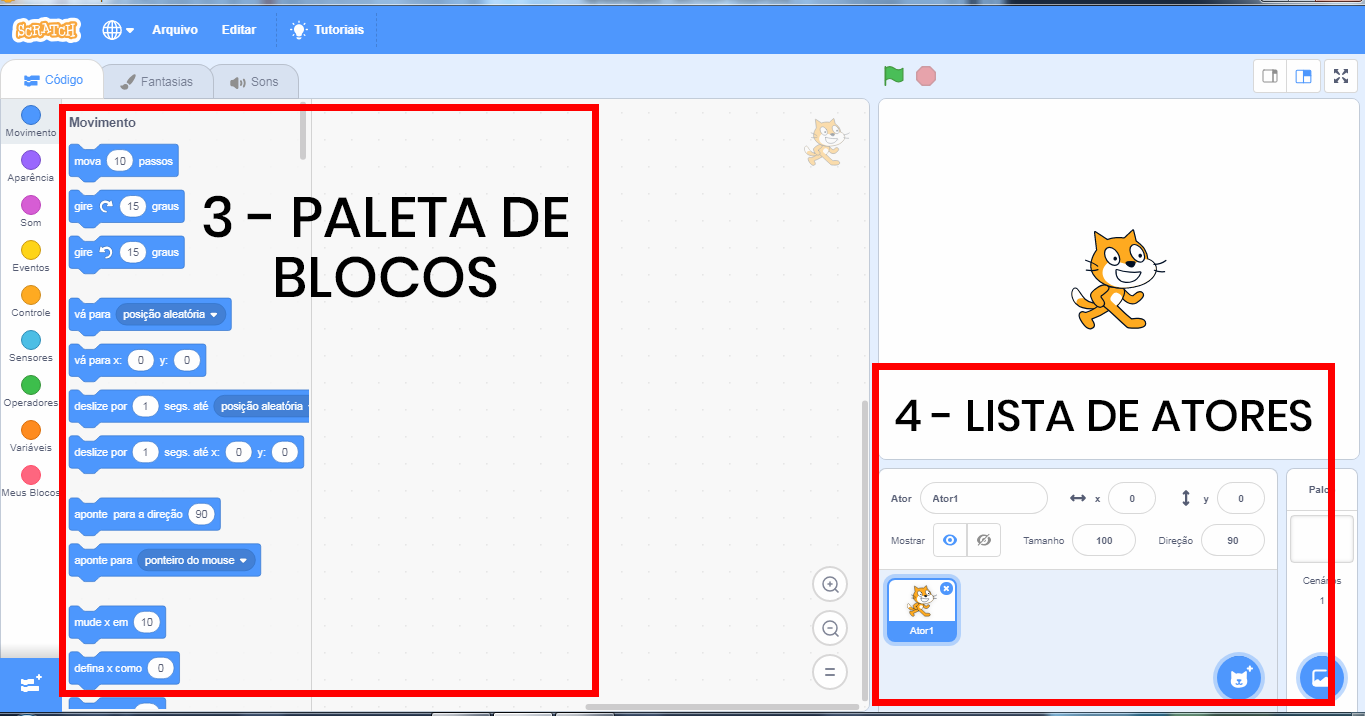
![]()
3 – Paleta de Blocos: todos os blocos usados estarão nesta área. Eles são divididos por cor, e dentro de cada cor, os blocos têm diferentes formatos. Cada cor é responsável por uma função, e dependendo do formato, o bloco retorna ou lê um tipo de valor.
Na Área de Scripts estarão os blocos que serão compilados, ou seja, transformados em programa, que será visualizado através do Palco.
4 – Lista de Atores: área que permitirá a visualização, a inserção e a alteração de imagens que aparecerão no Palco. Também conhecida como Atores.
aparecerão no Palco. Também conhecida como Atores.
CONSTRUIR
PROPOSTA DA ATIVIDADE
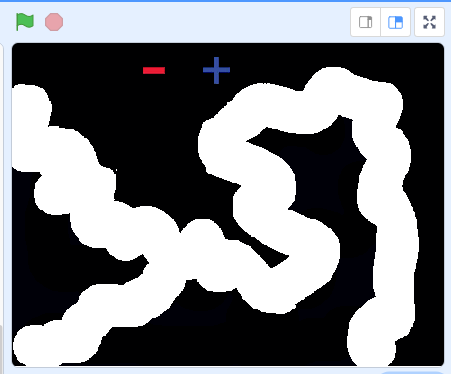
ABRA O CADEADO
Acesse o site do Scratch em https://scratch.mit.edu/ e crie uma música ou um ritmo. Siga as instruções passo a passo e, quando terminar, clique na bandeira verde e observe a animação que você desenvolveu.
Abra o cadeado é um jogo educativo de perguntas e respostas. O objetivo é fazer a carinha pegar a chave e abrir o cadeado, ao longo de duas fases. Porém, para isso, você deverá responder perguntas de raciocínio lógico, para que a carinha possa andar em direção as chaves. Caso você tenha mais erros do que acerto, perderá o jogo.
CONHECENDO ALGUMAS FUNCIONALIDADES DO PROGRAMA
1. Para renomear os atores, clique no campo ao lado do texto “Ator”.
2. Para ajustar a posição dos atores no palco, indique os números nos campos das coordenadas x e y.
3. Para tornar o ator visível ou invisível, clique nos ícones do item “Mostrar”.
4. Para alterar o tamanho do ator, ajuste a numeração no campo “Tamanho”.
5. Para alterar a direção do ator, ajuste a numeração no campo “Direção”.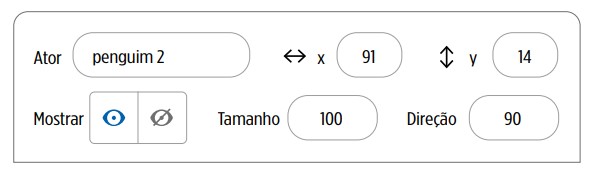
PROGRAMANDO O PROJETO
1. Clique no Ator Gato (Cat) e depois no ícone da lixeira para excluí-lo.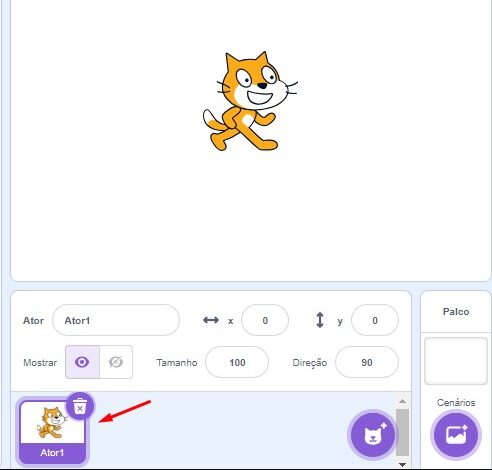
2. Clique aqui e faça o download das imagens do cenário. Na aba Cenários, clique em Carregar Cenário (seta preta). Escolha as imagens salvas no computador (2 imagens).
Terão dois cenários: fundo de tela2 e fundo de tela3.
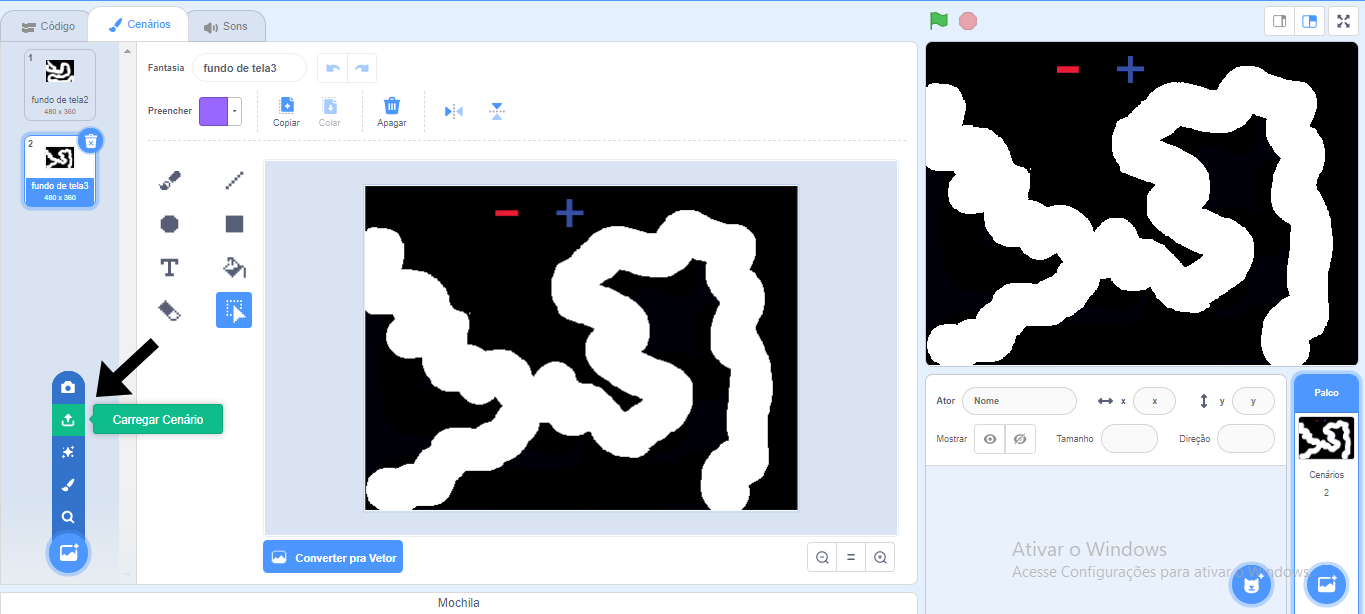
2. Clique em Cenários (seta vermelha). Comece a montar o primeiro bloco de comandos. Em Eventos, arraste o bloco “quando eu receber” para a Área de Scripts, altere para opção segunda fase. Em Aparência, arraste o bloco “mude para o cenário” para a Área de Scripts, altere para fundo tela2.
3. Comece a montar o segundo bloco de comandos. Em Eventos, arraste o bloco “quando ![]() for clicado” para a Área de Scripts.
for clicado” para a Área de Scripts.
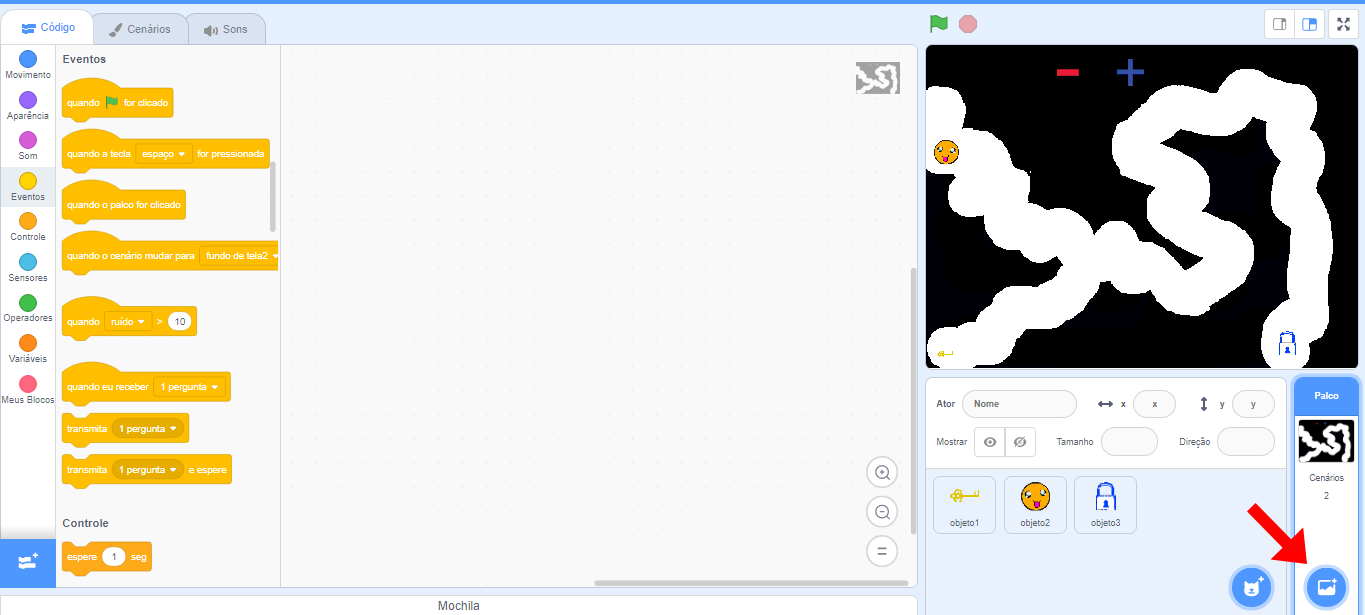
4. Em Variáveis, clique em criar uma variável. Crie as variáveis: acerto e erro. Em Variáveis, arraste o bloco “mude…para” duas vezes para a Área de Scripts, altere o primeiro para opção erros e o segundo para opção acertos. Em Aparência, arraste o bloco “mude para o cenário” para a Área de Scripts, altere para fundo tela3.
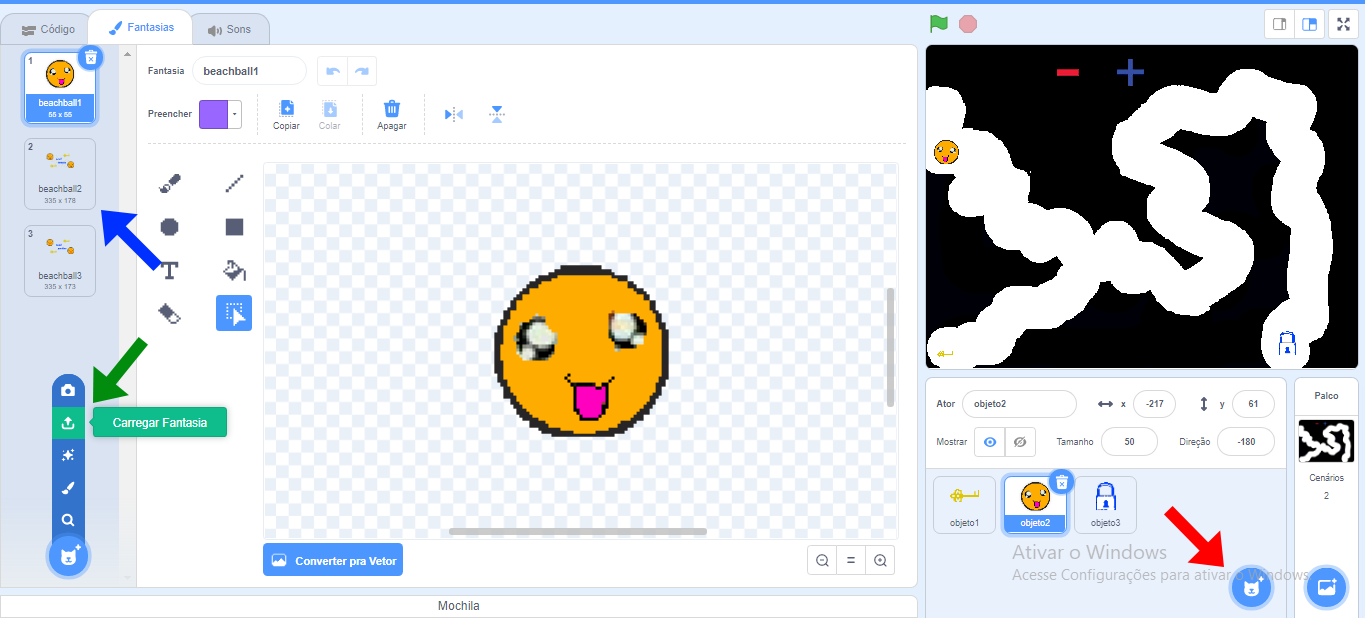
5. Clique aqui e faça o download dos Atores. Clique no local indicado pela seta vermelha para inserir os Atores.
Para inserir as demais fantasias, clique em Escolher Fantasia e, em seguida, em Carregar Fantasia (seta verde), para carregar as demais fantasias de cada personagem (seta azul).
Os Atores objeto1 e objeto3, terão somente uma fantasia.
O Ator objeto2, terá três fantasias: beachball1, beachball2 e beachball3.
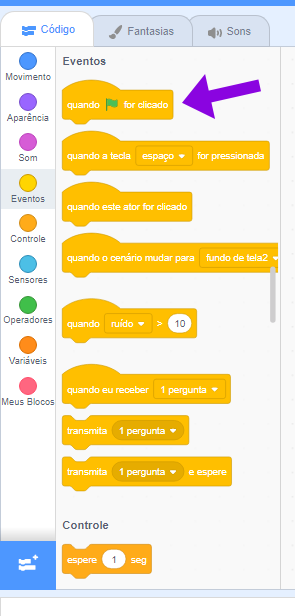 O Ator objeto1 terá quatro blocos de comandos. A funcionalidade dele será abrir o cadeado. Ao longo do jogo serão respondidas perguntas que levarão até as chaves, passando por duas fases.
O Ator objeto1 terá quatro blocos de comandos. A funcionalidade dele será abrir o cadeado. Ao longo do jogo serão respondidas perguntas que levarão até as chaves, passando por duas fases.
6. Clique no Ator objeto1. Comece a montar o primeiro bloco de comandos. Em Eventos arraste o bloco “quando ![]() for clicado” (seta roxa) para a Área de Scripts.
for clicado” (seta roxa) para a Área de Scripts.
7. Em Movimento, arraste o bloco “vá para x- y” para a Área de Scripts. Na primeira caixa branca digite o número -219 e na segunda o número -163, como mostra na imagem. Em Aparência, arraste o bloco “mostre” para a Área de Scripts.
8. Comece a montar o segundo bloco de comandos: em Eventos, arraste o bloco “quando eu receber” para a Área de Scripts, altere para opção segunda fase. Repita o passo 7, fazendo alteração somente no bloco “vá para x- y”, na primeira caixa branca digite o número -207 e na segunda o número 162.
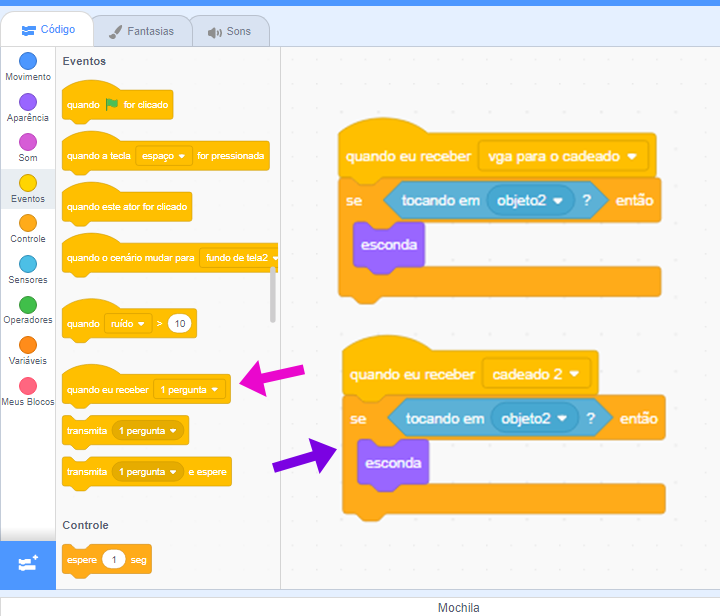 9. Comece a montar o terceiro bloco de comandos: em Eventos arraste o bloco “quando eu receber” para a Área de Scripts, altere para opção vga para o cadeado (seta rosa). Em Controle, arraste o bloco “se … então” (seta roxa) para a Área de Scripts.
9. Comece a montar o terceiro bloco de comandos: em Eventos arraste o bloco “quando eu receber” para a Área de Scripts, altere para opção vga para o cadeado (seta rosa). Em Controle, arraste o bloco “se … então” (seta roxa) para a Área de Scripts.
10. Em Sensores arraste o bloco “tocando em” para a Área de Scripts, coloque-o dento do espaço do bloco “se… então” e altere para opção objeto2. Em Aparência, arraste o bloco “esconda” para a Área de Scripts.
11. Para montar o quarto bloco de comandos é só repetir todos os passos da programação do terceiro bloco de comando.
No Ator objeto2, terá a função de percorrer todo o caminho por duas fases a cada pergunta certa, ele pegará as chaves para poder abrir o cadeado e chegar ao final do jogo. Ele terá 15 blocos de comandos.
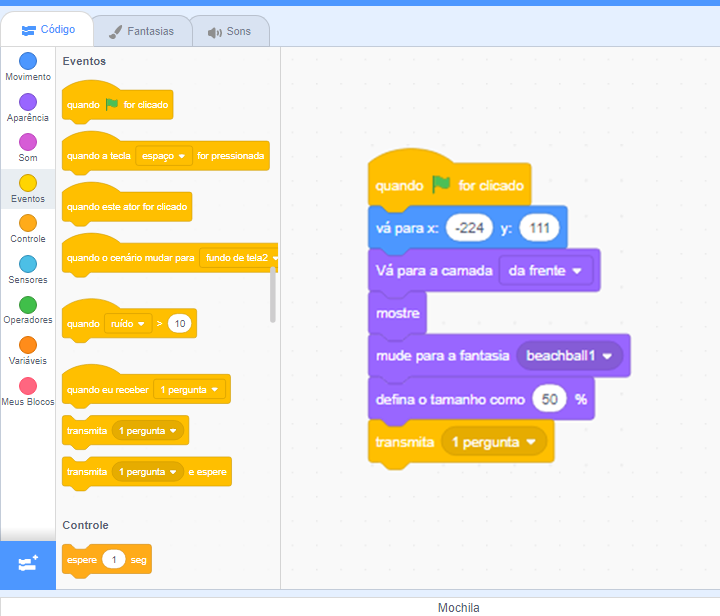
12. Clique no Ator objeto2 (seta amarela). Comece a montar o primeiro bloco de comandos. Em Eventos, araste o bloco “quando ![]() for clicado” para a Área de Scripts.
for clicado” para a Área de Scripts.
13. Em Movimento, araste o bloco “vá para x: y:” para a Área de Scripts e coloque o número -224 na primeira caixa branca e o número 111 na segunda caixa branca. Em Aparência, arraste os blocos: “vá para camada”, “mostre”, “mude para a fantasia”, “defina o tamanho como” para a Área de Scripts. No bloco “vá para camada”, mantenha a opção da frente. No bloco “mude para fantasia” mude para opção beachball1 e dentro da caixa branca do bloco “defina o tamanho como” digite o número 50.
14. Em Eventos, arraste o bloco “transmita” para a Área de Scripts, mantenha a opção 1 pergunta.
15. Comece a montar o segundo bloco de comandos. Em Eventos, arraste o bloco “quando eu receber” (seta roxa) para a Área de Scripts, mantenha a opção 1 pergunta.
16. Em Sensores, arraste o bloco “pergunte… e espere” para a Área de Scripts. Dentro da caixa branca escreva a pergunta: Eu tinha 35 flores, todas morreram, exceto cinco, quantas sobraram? Em Controle, arraste o bloco “se… então… senão” para a Área de Scripts.
17. Em Operadores, arraste o bloco “=” para a Área de Scripts e coloque-o dentro da caixa do bloco “se… então… senão”. Em Sensores, arraste o bloco “resposta” e coloque-o dentro da primeira caixa branca do bloco “=” e digite 5 na segunda caixa branca.
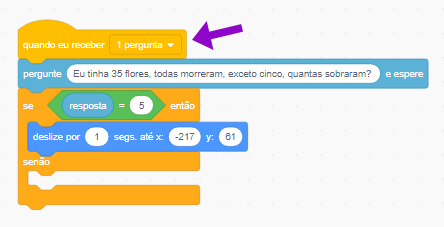 18. Em Movimento, arraste o bloco “deslize por… segs, até x: y” para a Área de Scripts, coloque-o dentro do bloco “se… então… senão” na parte “se… então”. Na primeira caixa branca digite 1, na segunda caixa branca digite -217 e na terceira caixa branca digite 61.
18. Em Movimento, arraste o bloco “deslize por… segs, até x: y” para a Área de Scripts, coloque-o dentro do bloco “se… então… senão” na parte “se… então”. Na primeira caixa branca digite 1, na segunda caixa branca digite -217 e na terceira caixa branca digite 61.
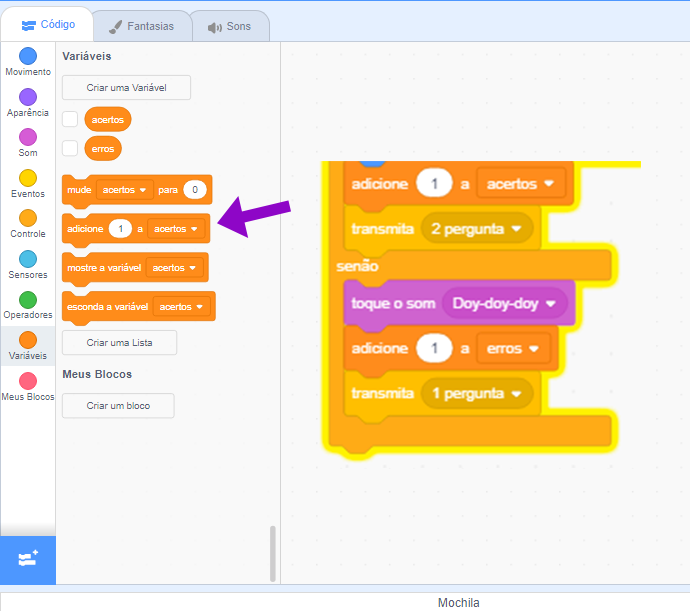 19. Em Variáveis, arraste o bloco “adicione…a” (seta roxa) para a Área de Scripts. Coloque-o dentro do bloco “se… então… senão”, digite 1 na caixa branca e altere para opção acertos. Em Eventos, arraste o bloco “transmita” para a Área de Scripts, altere para opção 2 pergunta.
19. Em Variáveis, arraste o bloco “adicione…a” (seta roxa) para a Área de Scripts. Coloque-o dentro do bloco “se… então… senão”, digite 1 na caixa branca e altere para opção acertos. Em Eventos, arraste o bloco “transmita” para a Área de Scripts, altere para opção 2 pergunta.
20. Em Som, arraste o bloco “toque o som” para a Área de Scripts, altere para opção Doy-doy-doy. Em Variáveis arraste o bloco “adicione…a” para a Área de Scripts, altere para opção erros. Em Eventos arraste o bloco “transmita” para a Área de Scripts, mantenha a opção 1 pergunta.
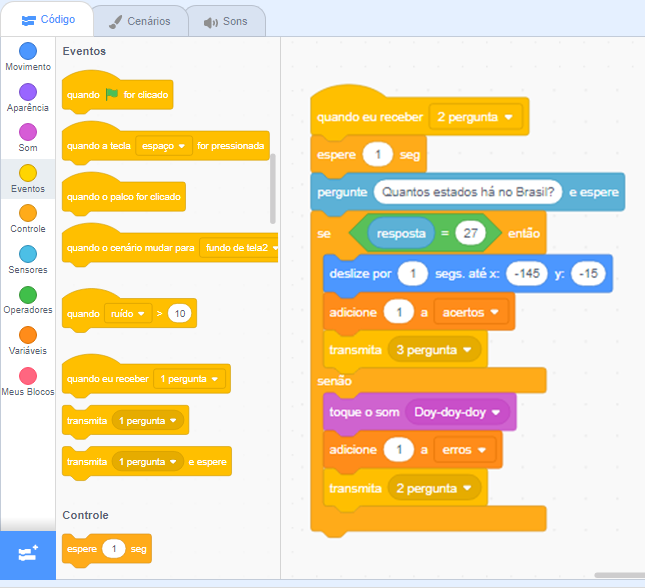 21. Comece a montar o terceiro bloco de comandos. Repita o passo 15 em seguida em Controle, arraste o bloco “espere” para a Área de Scripts. Repita do passo 16 ao 20, fazendo alteração nos blocos:
21. Comece a montar o terceiro bloco de comandos. Repita o passo 15 em seguida em Controle, arraste o bloco “espere” para a Área de Scripts. Repita do passo 16 ao 20, fazendo alteração nos blocos:
– “quando eu receber”, altere para opção 2 pergunta.
–“pergunte… e espere”, digite: Quantos estados há no Brasil?
– “=”, digite 27 na segunda caixa branca.
–“deslize por… segs, até x: y”, digite na segunda caixa branca -145 e na terceira -15.
–“transmita”, o primeiro bloco altere para opção 3 pergunta e o segundo para opção 2 pergunta.
22. Comece a montar o quarto bloco de comandos. Repita o passo 15 em seguida em Controle, arraste o bloco “espere” para a Área de Scripts. Repita do passo 16 ao 20, fazendo alteração nos blocos:
– “quando eu receber”, altere para opção 3 pergunta.
–“pergunte… e espere”, digite: Quantas teclas tem o teclado do computador?
– “=”, digite: 108 na segunda caixa branca.
–“deslize por… segs, até x: y”, digite na segunda caixa branca -76 e na terceira -45.
–“transmita”, o primeiro bloco altere para opção 4 pergunta e o segundo para opção 3 pergunta.
23. Comece a montar o quinto bloco de comandos. Repita o passo 15 em seguida em Controle, arraste o bloco “espere” para a Área de Scripts. Repita do passo 16 ao 20, fazendo alteração nos blocos:
– “quando eu receber”, altere para opção 4 pergunta.
–“pergunte… e espere”, digite: Quantas sílabas tem a palavra alfabeto?
– “=”, digite: 4 na segunda caixa branca.
–“deslize por… segs, até x: y”, digite na segunda caixa branca -77 e na terceira -89.
–“transmita”, o primeiro bloco altere para opção 5 pergunta e o segundo para opção 4 pergunta.
24. Comece a montar o sexto bloco de comandos. Repita o passo 15 em seguida em Controle, arraste o bloco “espere” para a Área de Scripts. Repita do passo 16 ao 20, fazendo alteração nos blocos:
– “quando eu receber”, altere para opção 5 pergunta.
– “pergunte… e espere”, digite: Tinham 5 velas na igreja, e três ladrões foram à igreja e cada um levo uma vela, com quantas velas restaram?
– “=”, digite: 8 na segunda caixa branca.
– “deslize por… segs, até x: y”, digite na segunda caixa branca -213 e na terceira -163.
– “transmita”, o primeiro bloco altere para opção vagaparacadeado e o segundo para opção 5 pergunta.
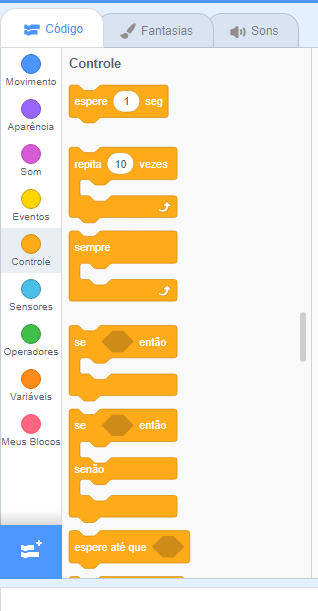 25. Comece a montar o sétimo bloco de comandos. Repita o passo 15 em seguida em Controle, arraste o bloco “espere” para a Área de Scripts. Repita do passo 16 ao 20, fazendo alteração nos blocos:
25. Comece a montar o sétimo bloco de comandos. Repita o passo 15 em seguida em Controle, arraste o bloco “espere” para a Área de Scripts. Repita do passo 16 ao 20, fazendo alteração nos blocos:
– “quando eu receber”, altere para opção 7 pergunta.
– “pergunte… e espere”, digite: Descubra o nome de um rei famoso por meio desta charada: “Com quinhentos começa. No meio está o cinco; O primeiro número, a primeira letra ocupam as demais posições.” Qual o nome deste rei?
– “=”, digite: davi na segunda caixa branca.
–“deslize por… segs, até x: y”, digite na segunda caixa branca -96 e na terceira 5.
–“transmita”, o primeiro bloco altere para opção vgaparacadeado e o segundo para opção 5 pergunta.
26. Comece a montar o oitavo bloco de comandos. Repita o passo 15 em seguida em Controle, arraste o bloco “espere” para a Área de Scripts. Repita do passo 16 ao 20, fazendo alteração nos blocos:
– “quando eu receber”, altere para opção 8 pergunta.
– “pergunte… e espere”, digite: Em um certo verão, uma fábrica de sorvetes realizou uma promoção que previa a troca de dez palitos de sorvete por um sorvete de palito. Nessa promoção, um palito de sorvete corresponde a que fração do preço de um sorvete?
– “=”, digite: 1/9 na segunda caixa branca.
– “deslize por… segs, até x: y”, digite na segunda caixa branca -96 e na terceira 64.
– “transmita”, o primeiro bloco altere para opção 9 pergunta e o segundo para opção 8 pergunta.
27. Comece a montar o nono bloco de comandos. Repita o passo 15 em seguida em Controle, arraste o bloco “espere” para a Área de Scripts. Repita do passo 16 ao 20, fazendo alteração nos blocos:
– “quando eu receber”, altere para opção 9 pergunta.
– “pergunte… e espere”, digite: Um cientista coloco uma célula em um copo, e ele descobriu que a cada segundo que passava ela se multiplicava. Em sessenta segundos o copo encheu. Em quantos segundos estaria pela metade?
– “=”, digite: 59 na segunda caixa branca.
– “deslize por… segs, até x: y”, digite na segunda caixa branca – -155 e na terceira 84.
– “transmita”, o primeiro bloco altere para opção 10 pergunta e o segundo para opção 9 pergunta.
28. Comece a montar o décimo bloco de comandos. Repita o passo 15 em seguida em Controle, arraste o bloco “espere” para a Área de Scripts. Repita do passo 16 ao 20, fazendo alteração nos blocos:
– “quando eu receber”, altere para opção 9 pergunta.
– “pergunte… e espere”, digite: Uma mulher vai visitar suas 3 filhas e leva uma cesta de maçãs. Para a primeira, dá a metade das maçãs e mais meia maçã. Para a segunda, dá a metade das maçãs que sobraram e mais meia maçã. Para a terceira, novamente dá a metade das maçãs que sobraram e mais meia maçã, ficando sem nenhuma maçã. Quantas maçãs haviam na cesta?
– “=”, digite: 7 na segunda caixa branca.
– “deslize por… segs, até x: y”, digite na segunda caixa branca -207 e na terceira 160.
– “transmita”, o primeiro bloco altere para cadeado2 pergunta e o segundo para opção10 pergunta.
29. Comece a montar o décimo primeiro bloco de comandos. Repita o passo 15 em seguida em Controle, arraste o bloco “espere” para a Área de Scripts. Repita do passo 16 ao 20, fazendo alteração nos blocos:
– “quando eu receber”, altere para opção segunda fase.
– “pergunte… e espere”, digite: Quanto é (212 + 212) / 2?
– “=”, digite: 212 na segunda caixa branca.
– “deslize por… segs, até x: y”, digite na segunda caixa branca -215 e na terceira 12.
– “transmita”, o primeiro bloco altere para 7 pergunta e o segundo para opção segunda fase.
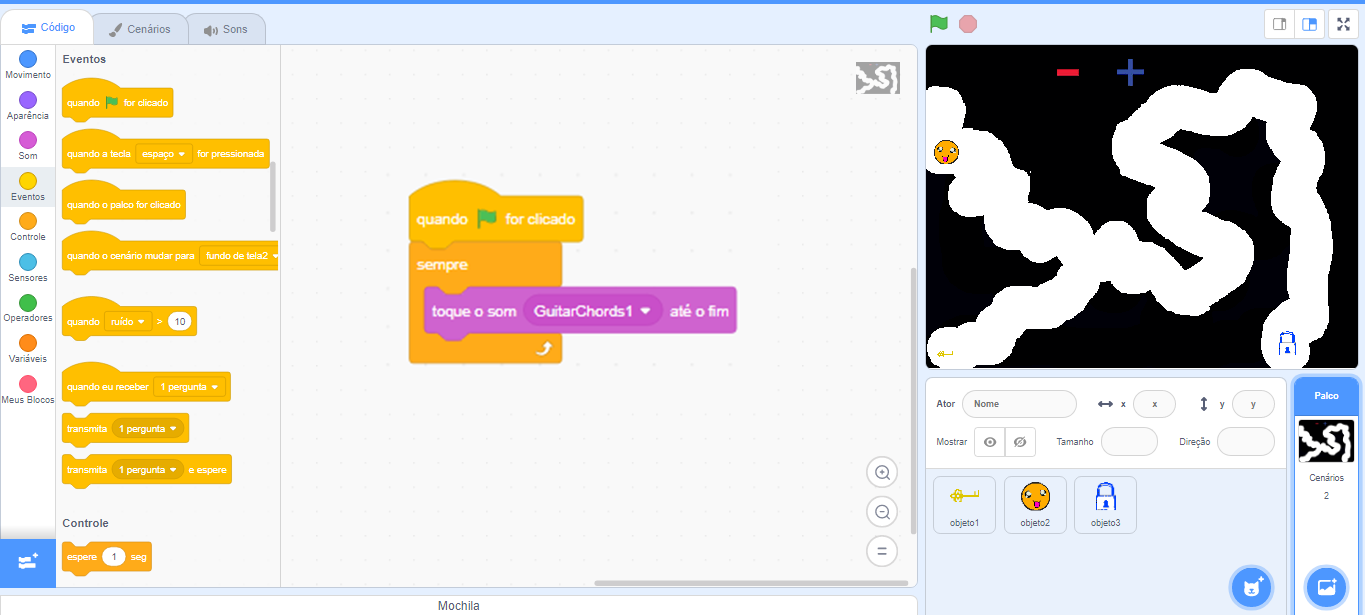
30. Comece a montar o décimo segundo bloco de comandos. Em Eventos, arraste o bloco “quando ![]() for clicado”, em Controle arraste o bloco “sempre”, em Som, arraste o bloco “toque o som… até o fim” para a Área de Scripts, altere o bloco “toque o som… até o fim” para opção GuitarChords1.
for clicado”, em Controle arraste o bloco “sempre”, em Som, arraste o bloco “toque o som… até o fim” para a Área de Scripts, altere o bloco “toque o som… até o fim” para opção GuitarChords1.
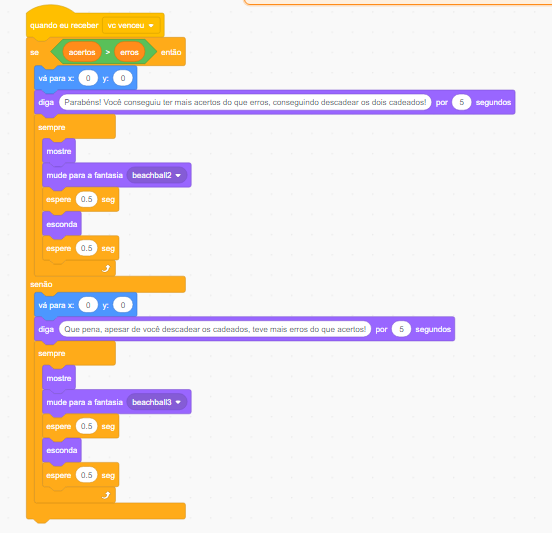
31. Comece montar o décimo quarto bloco de comandos. Em Eventos, arraste o bloco “quando eu receber”, altere para opção vc venceu. Em Controle, arraste o bloco “se então…senão”. Em Operadores, arraste o bloco ” >”, coloque-o dentro da caixa do bloco “se então…senão”. Em Variáveis, arraste os blocos “acertos” e “erros”, coloque nas caixas brancas do bloco ” >”, todos para a Área de Scripts.
32. Em Movimento, arraste o bloco “vá para x:y:”, digite 0 nas duas caixas brancas. Em Aparência, arraste o bloco “diga…por…segundos”, digite: Parabéns! Você conseguiu ter mais acertos do que erros, conseguindo descadear os dois cadeados! na primeira caixa branca e 5 na segunda caixa branca, todos para a Área de Scripts.
33. Em Controle, arraste o bloco “sempre” para a Área de Scripts.
34. Em Aparência, arraste os blocos: “mostre” e “mude para fantasia”, altere para beachball2. Em Controle, arraste o bloco “espere”, digite 0.5 na caixa branca. Em Aparência, arraste o bloco “esconda”. Em Controle, arraste o bloco “espere” para a Área de Scripts, digite 0.5 na caixa branca, todos para a Área de Scripts.
35. Repita o passo 34, altere o bloco “diga…por…segundos”, digite: Que pena, apesar de você descadear os cadeados, teve mais erros do que acertos! Na primeira caixa branca.
36. Repita o passo 36.
FINALIZANDO O PROJETO
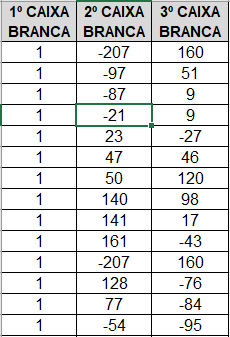
37. Comece montar o décimo quinto bloco de comandos. Em Eventos, arraste o bloco “quando eu receber”, para Área de Scripts.
38. Em Movimento, arraste o bloco “deslize por…segs. até x: y:” 22 vezes para a Área de Scripts. E digite dentro das caixas brancas as numerações da tabela, na ordem mostrada na imagem ao lado.
39. Em Eventos, arraste o bloco “transmita:” para a Área de Scripts, altere para opção você venceu.
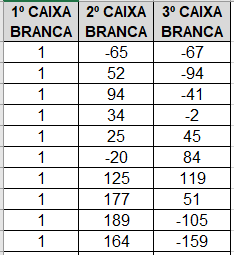 40. Comece a montar o décimo primeiro bloco de comandos. Em Eventos, arraste o bloco “quando eu receber” para a Área de Scripts, altere para opção vga para o cadeado.
40. Comece a montar o décimo primeiro bloco de comandos. Em Eventos, arraste o bloco “quando eu receber” para a Área de Scripts, altere para opção vga para o cadeado.
41. Em Movimento, arraste o bloco “deslize por…segs. até x: y:” 10 vezes para a Área de Scripts. E digite dentro das caixas brancas as numerações da tabela, na ordem:
42. Em Eventos, arraste o bloco “transmita” para a Área de Scripts e altere para opção segunda fase.